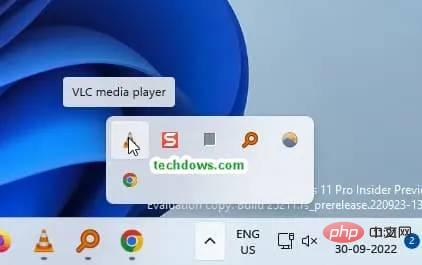Maison >Problème commun >Comment activer la nouvelle barre d'état système dans Windows 11
Comment activer la nouvelle barre d'état système dans Windows 11
- WBOYWBOYWBOYWBOYWBOYWBOYWBOYWBOYWBOYWBOYWBOYWBOYWBavant
- 2023-04-16 08:49:072883parcourir
Microsoft a modernisé la barre d'état système de la barre des tâches de Windows 11 dans les versions récentes et a ajouté la possibilité de glisser-déposer des icônes. Les Tooltips adoptent un design fluide, et les icônes de la barre d'état système adoptent une mise au point circulaire et un traitement de survol. Voici comment activer toutes ces nouvelles fonctionnalités pour la barre d'état système dans Windows 11.
Nouvelle barre d'état système pour Windows 11
Points forts :
- Les icônes sélectionnées de la barre d'état système dans le coin inférieur droit de la barre des tâches ont des coins arrondis et les info-bulles suivent désormais un design fluide
- Vous pouvez réorganiser les icônes de la barre d'état système
- Barre d'état système Zone Jusqu'à 5 icônes peuvent être affichées horizontalement ou verticalement. L'alignement des icônes est différent qu'auparavant
- Les icônes de la barre d'état reçoivent de nouvelles animations lorsque vous faites glisser et déposez d'autres icônes de la barre d'état.
- L'option "Afficher les icônes cachées" (^) de la barre des tâches affiche les icônes système invisibles.

Microsoft modernise la barre d'état système dans Windows 11
À partir de Windows 10, la zone de la barre d'état système disponible sur le côté droit de la barre des tâches de Windows 11 a été repensée. Mais cela a été remanié ces derniers mois en 2022.
La nouvelle expérience de la barre d'état système apporte des icônes arrondies et des info-bulles de conception fluides.
De plus, les animations des icônes de la barre d'état sont superbes lorsque vous les organisez dans l'ordre.
Dans build 25211, Microsoft a réajouté la possibilité de glisser-déposer ou de réorganiser les icônes dans la zone système. Cette fonctionnalité est masquée et disponible pour quelques initiés, voici comment l'activer.
Activez la nouvelle barre d'état système de Windows 11 avec la possibilité de réorganiser ou de glisser-déposer les icônes
- Visitez GitHub
- Téléchargez Vivetool sur le lecteur C :
- Extrayez les fichiers
- Ouvrez ce PC et le lecteur C, cliquez avec le bouton droit sur ViveTool et sélectionnez copier comme chemin (Ctrl+Shift+C)
- Appuyez sur Démarrer, tapez "cmd", sélectionnez Exécuter en tant qu'administrateur
- Collez cette commande et appuyez sur Entrée
vivetool /enable /id: 38764045vivetool /enable /id:38764045 - 重启你的电脑
在 Windows 11 中启用带有图标动画和流畅设计工具提示的现代系统托盘
- 按照上述步骤
- 在步骤中,运行此命令
vivetool /enable /id:26008830Redémarrez votre PC
Suivez les étapes ci-dessus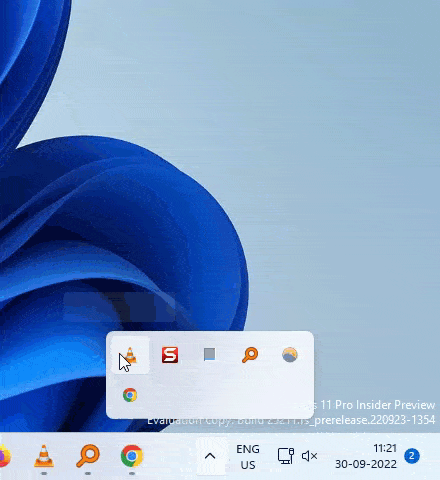
vivetool /enable /id :26008830🎜🎜🎜Redémarrez l'appareil. 🎜🎜🎜 REMARQUE : Si vous avez exécuté ces deux commandes, il vous suffit de redémarrer votre appareil une seule fois pour appliquer les modifications. 🎜🎜🎜🎜🎜Windows 11 dispose d'une barre d'état système moderne qui permet aux utilisateurs de réorganiser les icônes et affiche des info-bulles avec un design fluide. Les icônes de la barre d'état apparaissent avec des coins arrondis et l'animation semble fluide lorsque vous les faites glisser pour les organiser dans l'ordre. Dans cet article, nous avons inclus des instructions pour activer la nouvelle fonctionnalité de la barre d'état système de Windows 11. 🎜Ce qui précède est le contenu détaillé de. pour plus d'informations, suivez d'autres articles connexes sur le site Web de PHP en chinois!
Articles Liés
Voir plus- Combien coûte la formation PHP Xiamen ?
- Quelles sont les formations en développement de programmes PHP ?
- Quelle est la meilleure formation professionnelle pour les programmeurs PHP ?
- Quel sera le résultat de l'opération AND entre les adresses IP de deux hôtes et leurs masques de sous-réseau ?
- Quel matériel faut-il installer sur un ordinateur connecté à internet ?